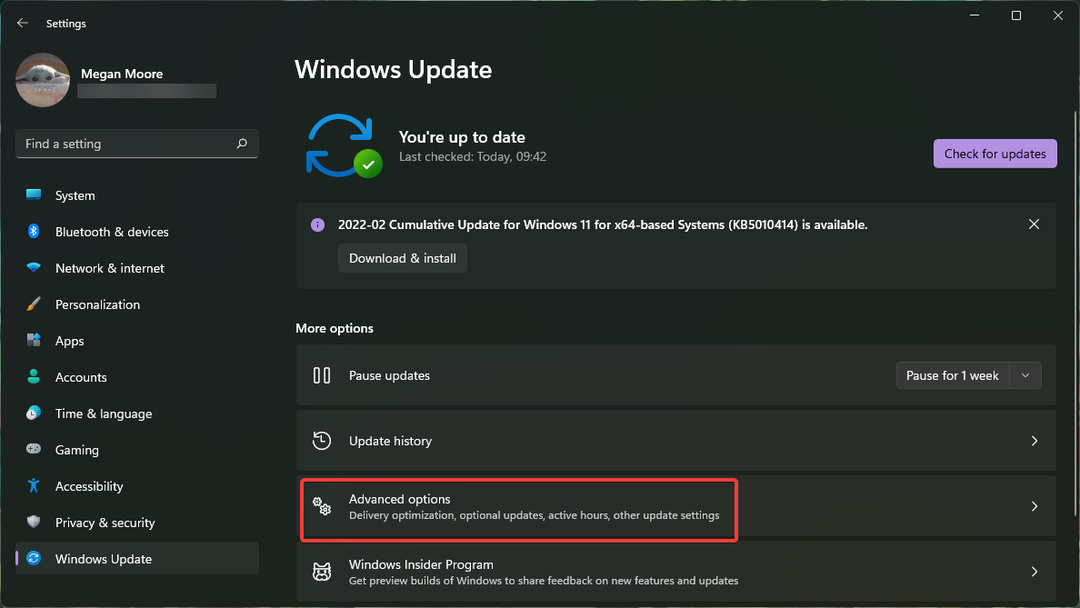- Uživatelé hlásili zpoždění a zadrhávání ve svých aplikacích UWP ve Windows 11.
- Existuje několik možných řešení, jak opravit pomalé nebo zaostávající aplikace UWP, včetně aktualizace volitelných aktualizací systému Windows 11.
- Úprava možností výkonu vašeho počítače a deaktivace nepoužívaných aplikací UWP může také opravit zpoždění ve vašich aplikacích.
- Pokud váš počítač stále používá HDD, může pomalost aplikací znamenat, že je čas upgradovat na SSD.
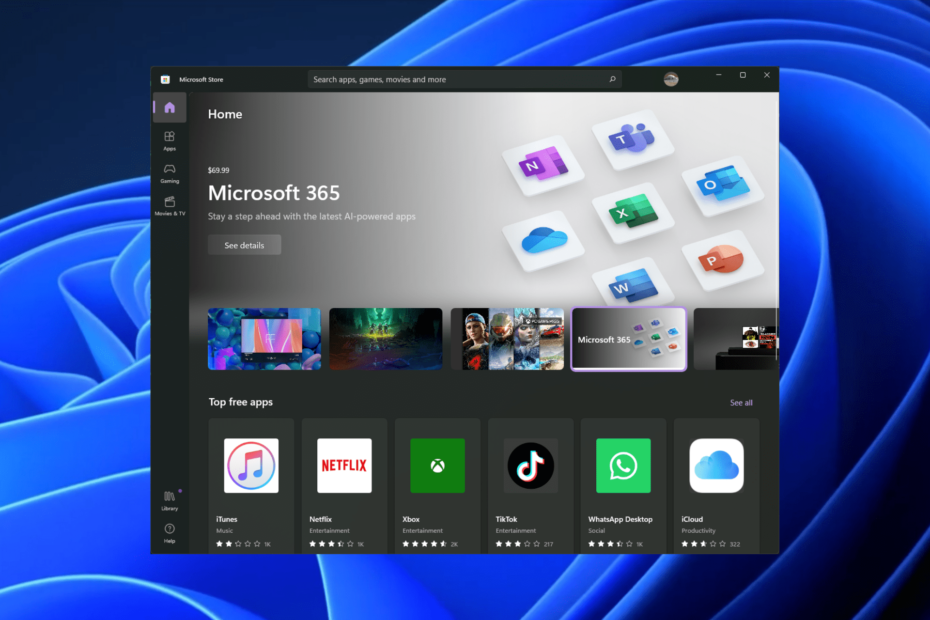
XINSTALUJTE KLIKNUTÍM NA STAŽENÍ SOUBORU
Tento software opraví běžné počítačové chyby, ochrání vás před ztrátou souborů, malwarem, selháním hardwaru a optimalizuje váš počítač pro maximální výkon. Opravte problémy s počítačem a odstraňte viry nyní ve 3 snadných krocích:
- Stáhněte si Restoro PC Repair Tool který přichází s patentovanými technologiemi (patent k dispozici tady).
- Klikněte Začni skenovat najít problémy se systémem Windows, které by mohly způsobovat problémy s počítačem.
- Klikněte Opravit vše opravit problémy ovlivňující zabezpečení a výkon vašeho počítače
- Restoro byl stažen uživatelem 0 čtenáři tento měsíc.
Od uživatelů Windows 11 se objevilo několik zpráv, že jejich aplikace Universal Windows Platform (UWP) se otevírají nesnesitelně pomalu a dochází k jejich zpoždění. Stížnosti na koktání aplikací UWP ve Windows 11 pocházejí od uživatelů procesorů AMD i Intel.
Uživatelé hlásili extrémní zpoždění a nerovnoměrný zvukový výstup z každodenních aplikací UWP včetně Kalendáře, Mailu, OneNotu a dalších aplikací Microsoft Store. Někteří uvedli, že jejich Aplikace pro Windows se vůbec neotevřou.
S tolika uživateli závislými na těchto aplikacích UWP je zásadní, aby fungovaly správně. Pomalé spouštění aplikací je nejen otravné, ale může být katastrofální pro pracovní tok a produktivitu. Pokud u aplikací UWP dochází ke zpoždění nebo zadrhávání, postupujte podle níže uvedených návrhů.
Několik řešení může tento problém vyřešit počínaje aktualizace aktualizací systému Windows 11. Společnost Microsoft neustále vydává aktualizace, které zlepšují aplikace a funkce, včetně oprav a optimalizací pro aplikace UWP.
Mezi další možná řešení patří úprava možností výkonu nebo odinstalace nepodstatných aplikací UWP. Ve Windows 10 kontextová nabídka usnadnila odstranění nepoužívaných aplikací UWP. Ve Windows 11 je to však o něco více práce. Chcete-li správně odinstalovat aplikace UWP, postupujte podle níže uvedených řešení.
Co jsou aplikace UWP?
Aplikace Universal Windows Platform (UWP) (také známé jako aplikace Windows Store a aplikace ve stylu Metro) jsou aplikace, které jsou kompatibilní na všech platformách Microsoft Windows. To zahrnuje počítače, tablety, konzole Xbox atd.
Aplikace UWP jsou jakékoli aplikace nainstalované z obchodu Microsoft Store nebo aplikace předinstalované v počítači. Univerzální platforma Windows usnadňuje vývojářům softwaru použití jedné sady SDK (Software Development Kit) k oslovení spotřebitelů ze všech zařízení Microsoft Windows.
Aplikace UWP běží pouze na Windows 10/11 a nejlépe fungují na nejnovější verzi Windows 11. Zdá se však, že dochází k problémům se zpožděním nebo zadrháváním aplikací UWP ve Windows 11. Při hledání řešení postupujte podle tohoto návodu.
Jak mohu opravit pomalé aplikace UWP ve Windows 11?
1. Zkontrolujte volitelné aktualizace
- Klikněte Start a otevřít Nastavení.
- Vybrat aktualizace systému Windows v levém panelu a klikněte na Pokročilé možnosti.
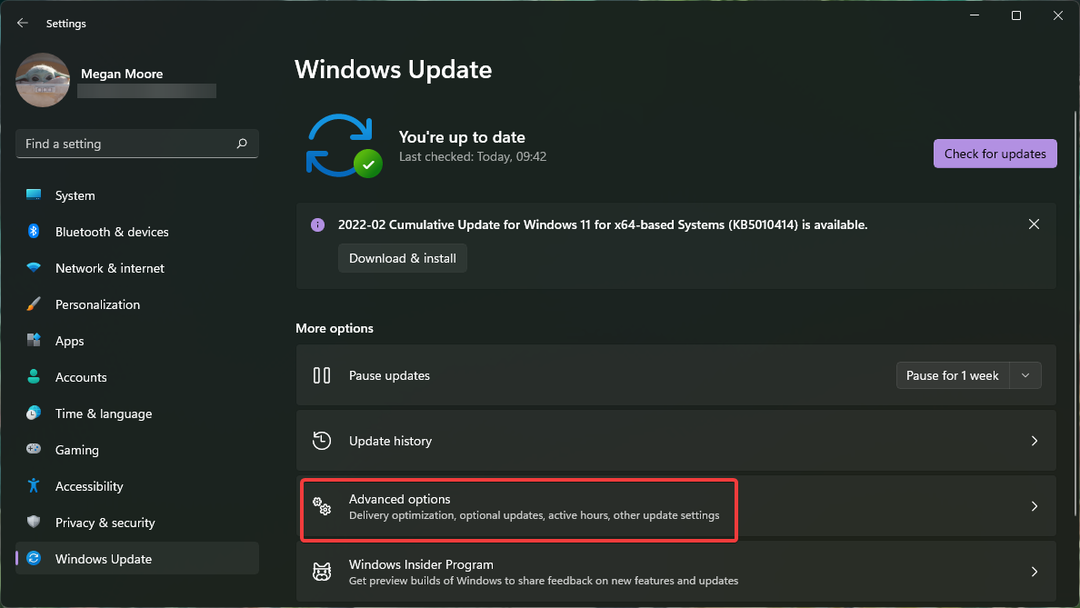
- Klikněte na Volitelné aktualizace pro zobrazení ovladačů nebo volitelných aktualizací.
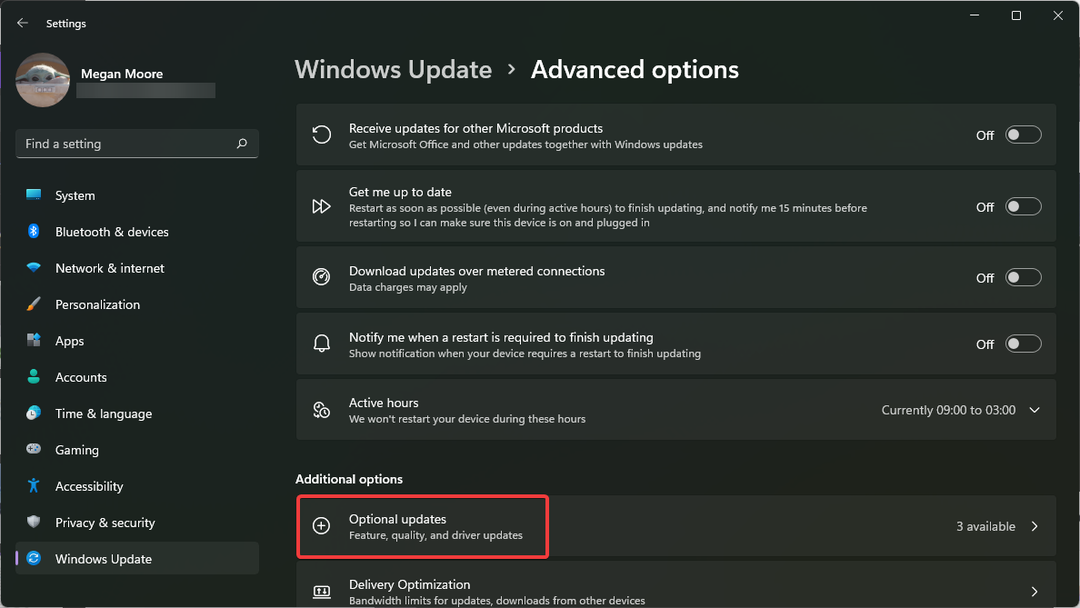
- Vybrat Stáhnout a nainstalovat na případných volitelných aktualizacích restartovat váš počítač.
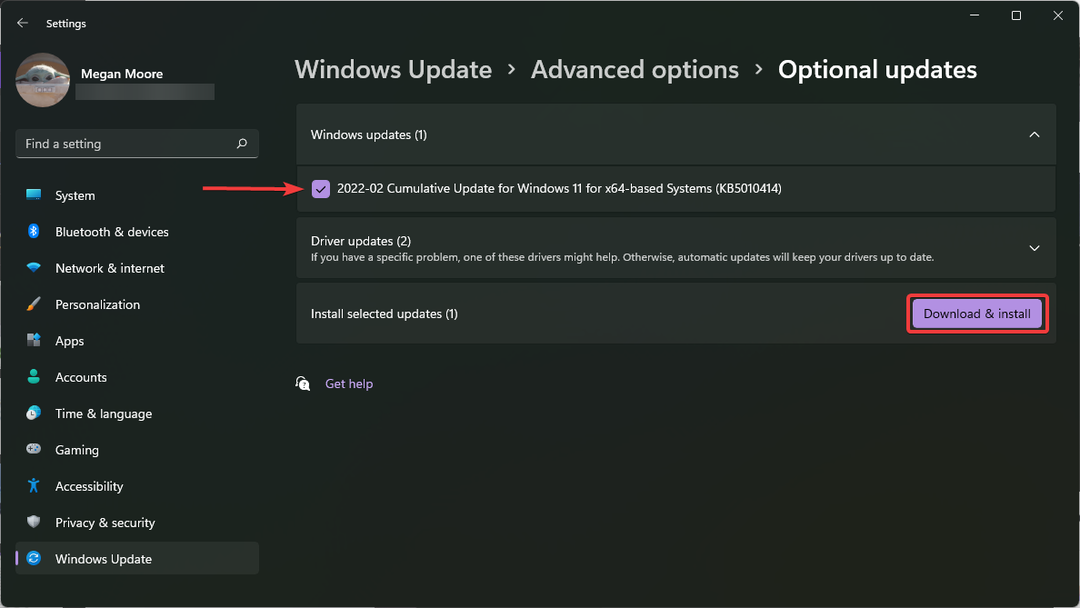
2. Upravte možnosti výkonu
- Klikněte na Start a hledat sysdm.cpl a udeřit vstoupit.
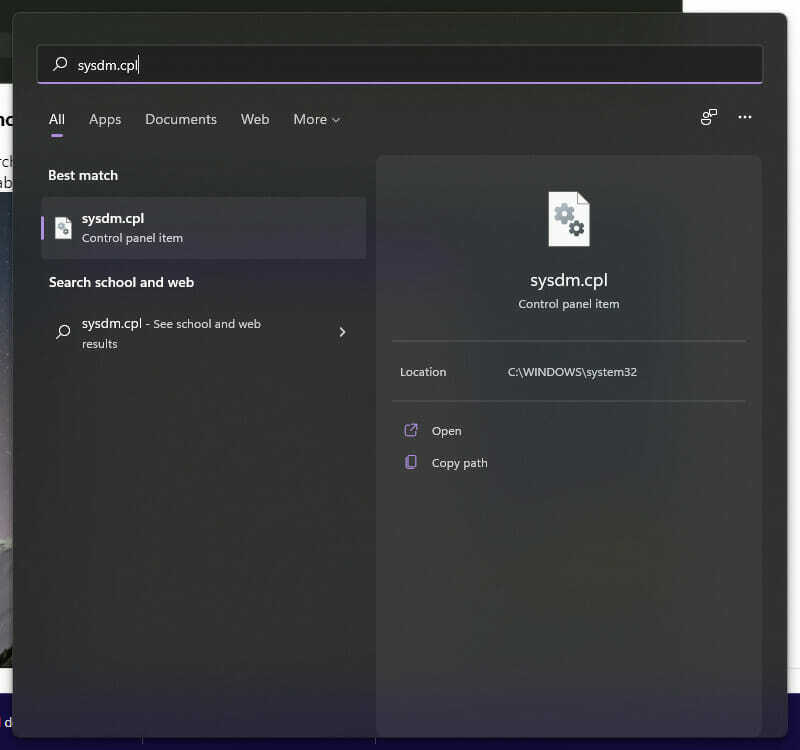
- Přejít na Pokročilý a pod výkonem klikněte na Nastavení.
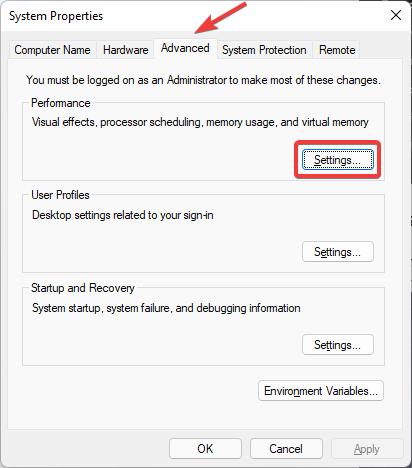
- Vybrat Upravte pro nejlepší výkon a klikněte Aplikovat a pak OK.
- Návrat do Start a do vyhledávacího pole zadejte Správce úloh a udeřit vstoupit.
- Klikněte na Více informací zobrazíte kompletní nabídku.
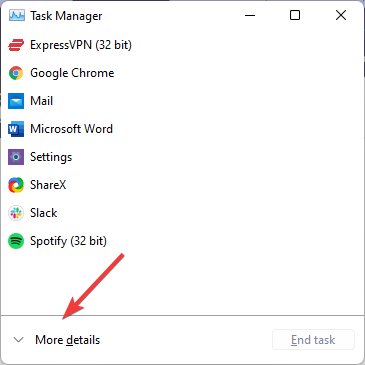
- Klikněte na Spuštění zobrazíte aplikace, které se spouštějí při spuštění, a jejich vliv na váš počítač.
- Projděte a Zakázat aplikace UWP, které chcete zakázat při spuštění.
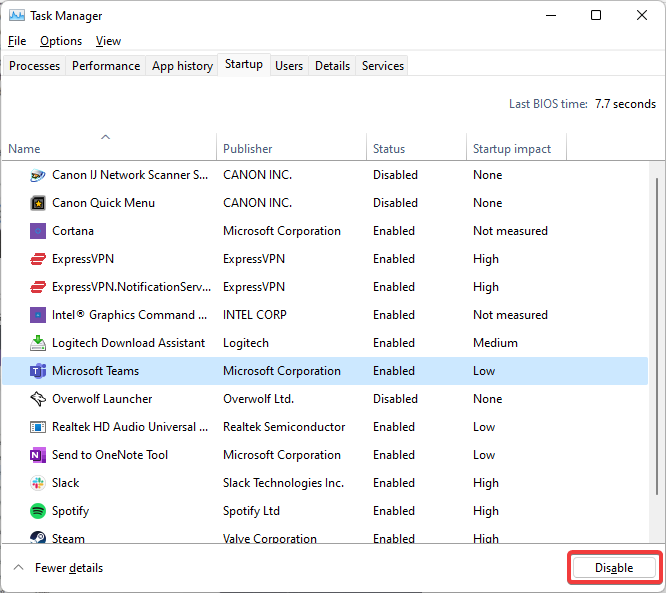
- Zavřete správce úloh a restartovat váš počítač.
Zakázání aplikací, které běží na pozadí při spuštění, může pomoci optimalizovat rychlost Windows 11 a zlepšit celkový výkon. To vám pomůže se zpožděním a zadrháváním ve vašich aplikacích UWP.
- Windows 11 VPN nefunguje? Zde je návod, jak to opravit
- Oprava: Váš přístup k internetu je ve Windows 11 blokován
- Jak naskenovat více stránek do jednoho PDF v systému Windows 11
- Jak stáhnout Windows 11 ISO nebo aktualizaci z Windows 10
- Windows 11 blokování webových stránek: Zde je to, co můžete udělat
3. Odinstalujte nepodstatné aplikace UWP
3.1 Prostřednictvím nabídky Start
- Klikněte na Start a vyhledejte aplikaci, kterou chcete odinstalovat.
- Klikněte na něj pravým tlačítkem a vyberte Odinstalovat.
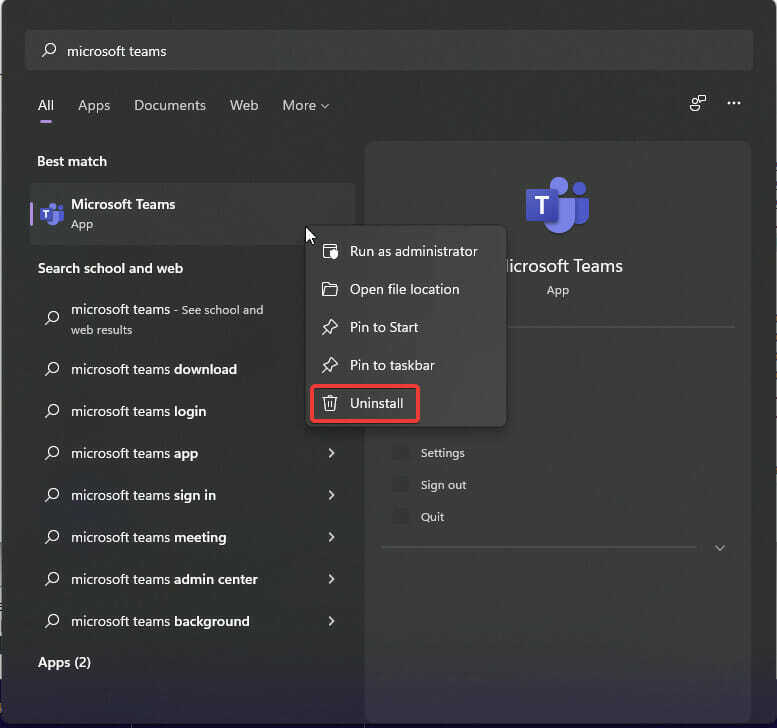
- Tím se dostanete do Kontrolní panel kde najdete aplikaci, kterou chcete odinstalovat, a klikněte na ni pravým tlačítkem.
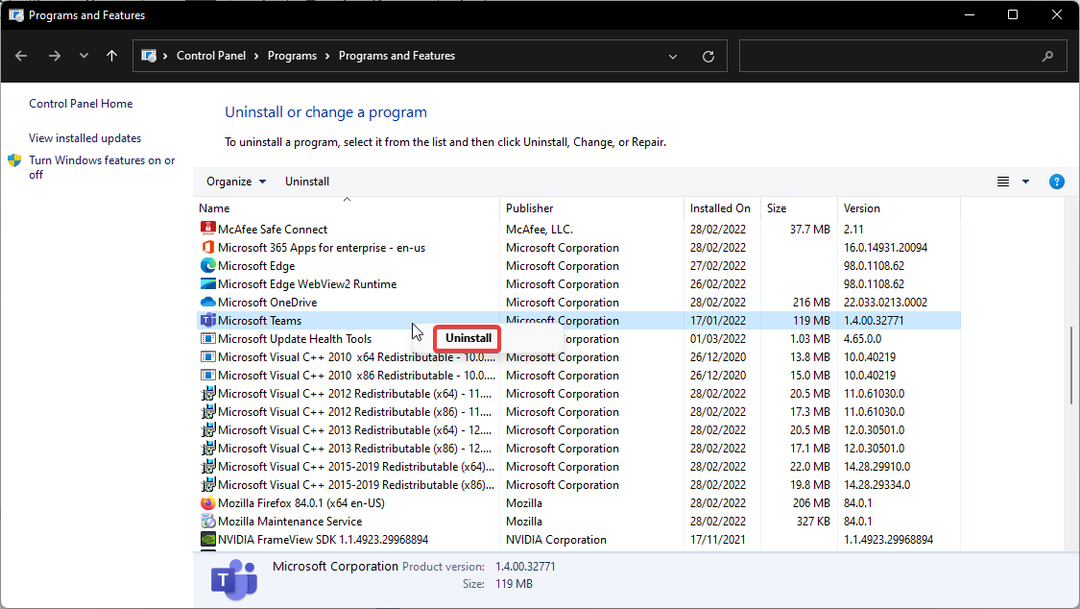
- Vybrat Odinstalovat znovu a tím se aplikace odstraní.
- Opakovat v jiných nežádoucích aplikacích UWP.
3.2 Prostřednictvím ovládacího panelu
- Klikněte na Start a hledat Kontrolní panel a udeřit vstoupit.
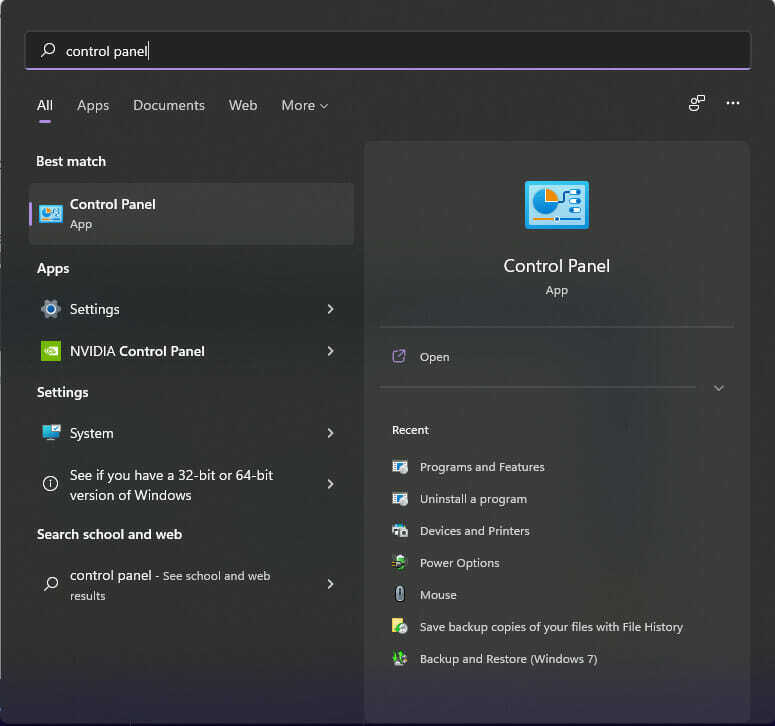
- Klikněte na Programy pak vyberte Programy a funkce.
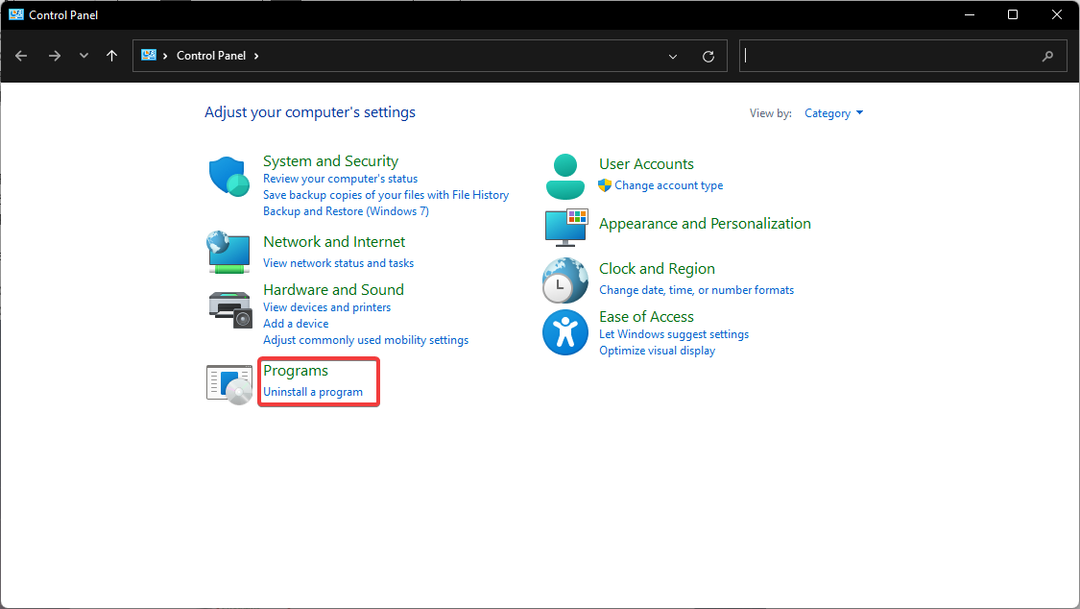
- Najděte aplikaci UWP, kterou chcete odebrat, a odinstalujte ji kliknutím pravým tlačítkem myši.
- Opakovat kroky v dalších aplikacích UWP, které chcete odebrat.
3.3 Prostřednictvím aplikací a funkcí v Nastavení
- Klikněte na Start a otevřít Nastavení.
- Vybrat Aplikace pak klikněte na Aplikace a funkce.
- Najděte v seznamu aplikaci UWP, kterou chcete odinstalovat, klikněte na tři tečky a poté stiskněte Odinstalovat.
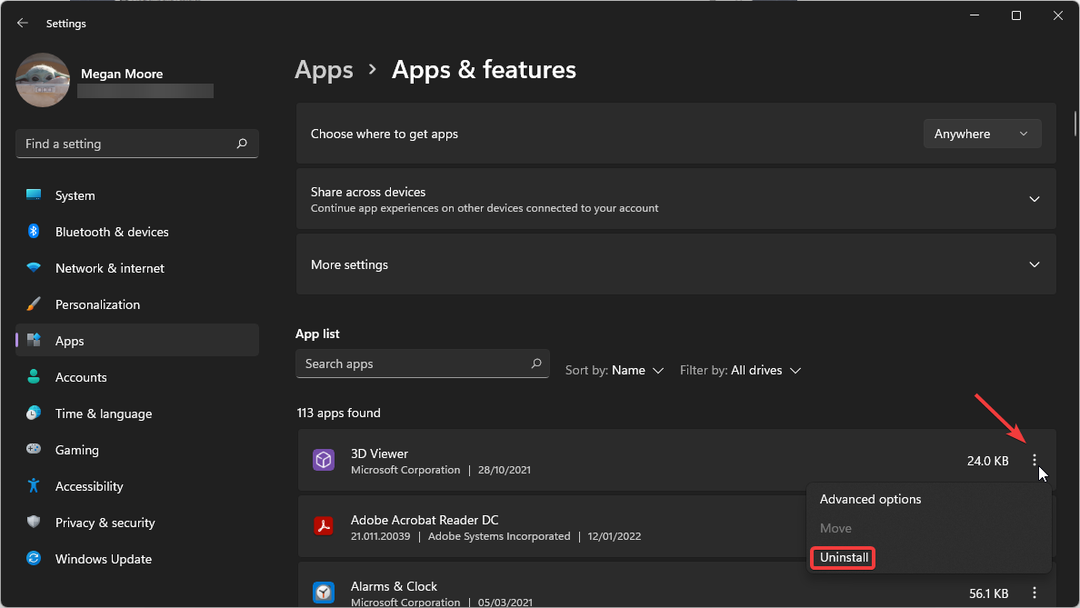
- Klikněte Odinstalovat znovu.
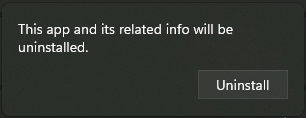
- Opakovat kroky 3 a 4 na jakékoli jiné nežádoucí aplikace UWP.
Odstranění UWP, které nepoužíváte, může pomoci zlepšit rychlost a zadrhávání v aplikacích, které používáte. Je to také dobrý způsob, jak uvolnit úložiště v počítači.
4. Upgradujte na SSD, abyste zrychlili pomalé aplikace UWP ve Windows 11
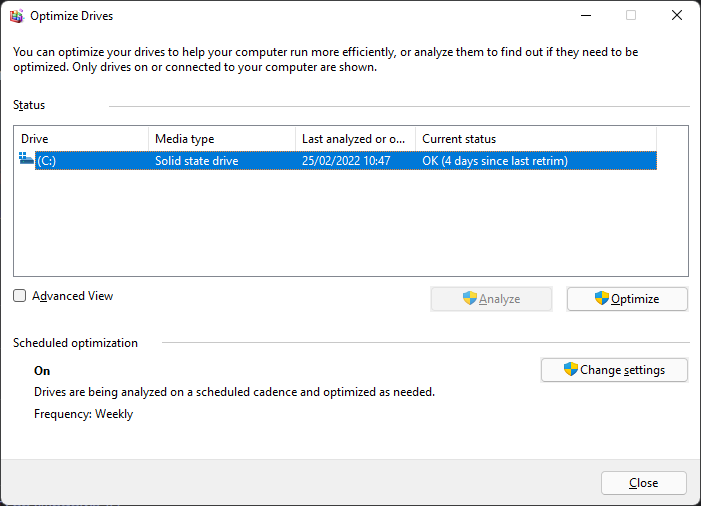
Pokud váš počítač stále používá standardní pevný disk (HDD) a stále dochází ke zpoždění po výše uvedených řešeních je možná čas zvážit upgrade na polovodičový disk (SSD).
Přestože nabízejí lepší výkon, SSD se mohou v průběhu času zpomalit z mnoha důvodů. Abyste předešli případným problémům, vždy svá data zálohujte. A pokud hledáte nejnovější SSD pro váš počítač s Windows 11, podívejte se na náš obsáhlý článek a vyberte si pro vás tu nejlepší možnost.
V tuto chvíli by vaše aplikace UWP měly běžet plynuleji a bez zpoždění nebo zadrhávání. Tyto aplikace můžete udržovat tak, že budete držet krok s aktualizacemi pro vývojáře a také s nejnovějšími aktualizacemi Windows 11.
Doufáme, že řešení nabízená v tomto článku pomohla opravit zpoždění ve vašich aplikacích UWP ve Windows 11. Máte-li jakékoli dotazy nebo chcete navrhnout jiná řešení, neváhejte je zanechat v sekci komentářů níže.
![Co je jitter a jak jej minimalizovat? [Kompletní průvodce]](/f/91efbd49811df6af93a337fb8da71c2e.jpg?width=300&height=460)